Deze handleiding demonstreert het proces van het configureren van een Kubernetes-cluster op een AWS EC2-instantie.
Hoe stel ik een Kubernetes-cluster in op een AWS EC2-instantie?
Volg deze eenvoudige stappen om Kubernetes in te stellen op een AWS EC2-instantie.
Stap 1: Maak verbinding met EC2-instantie
Om verbinding te maken met de instantie, is het vereist om een EC2-instantie te hebben gemaakt en in de ' Rennen ' staat. Selecteer het daarna en klik op de ' Aansluiten ' knop:
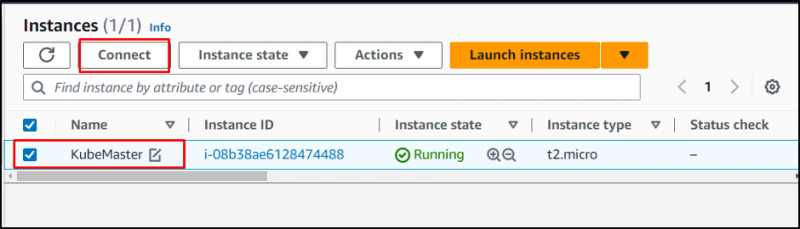
Kopieer de door het platform verstrekte opdracht:
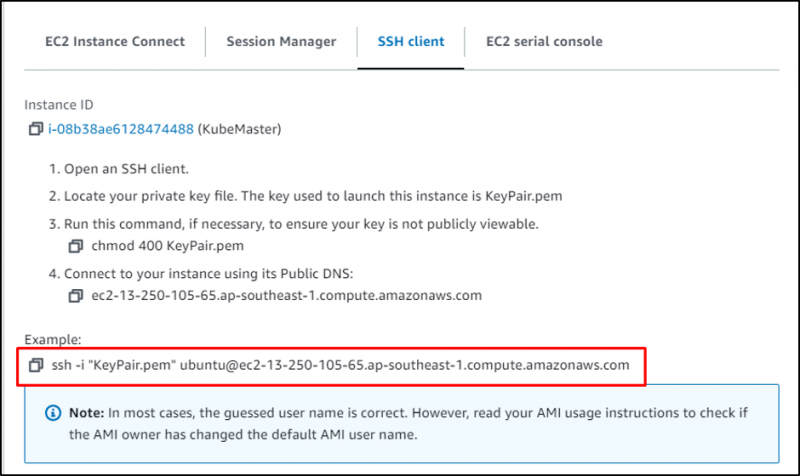
Plak de opdracht op de terminal en wijzig het pad van het sleutelpaarbestand van het systeem:
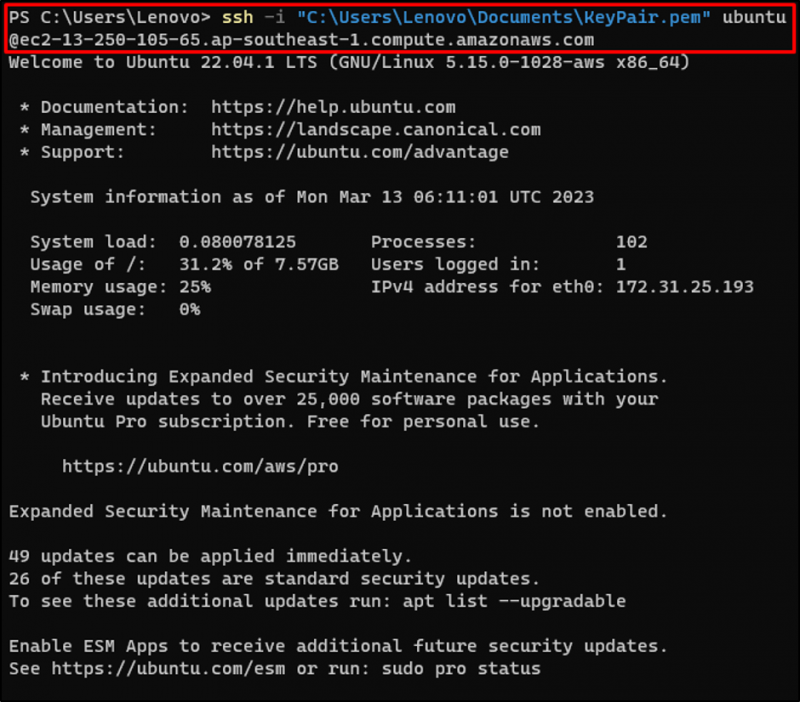
Werk de apt-pakketten bij:
sudo apt-get-update 
Stap 2: AWS CLI installeren
Download het AWS CLI-bestand in gecomprimeerd formaat via de link van de officiële website:
krul 'https://awscli.amazonaws.com/awscli-exe-linux-x86_64.zip' -o 'awscliv2.zip' 
Pak het AWS CLI-bestand uit:
pak awscliv2.zip uit 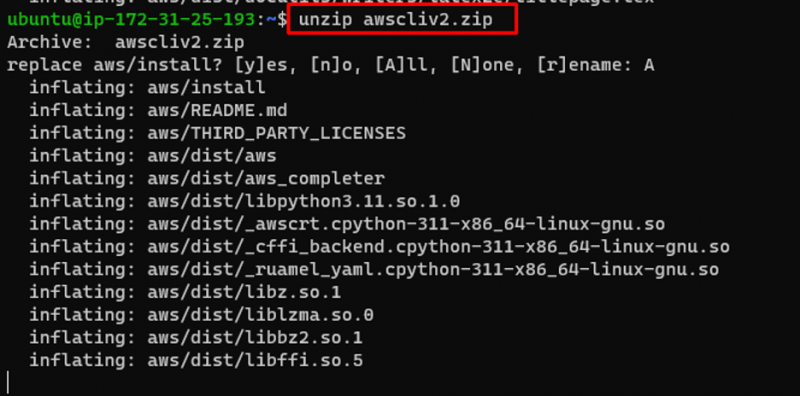
Installeer de AWS CLI:
sudo ./aws/installControleer de geïnstalleerde versie van de AWS CLI:
aws --versieDe geïnstalleerde versie die wordt weergegeven in de onderstaande schermafbeelding is ' aws-cli/2.11.2 ”:

Stap 3: Kubectl installeren
Download het Kubectl-bestand via de koppeling in de volgende opdracht:
krul -LO https://storage.googleapis.com/kubernetes-release/release/$(krul -s https://storage.googleapis.com/kubernetes-release/release/stable.txt)/bin/linux/amd64/kubectl 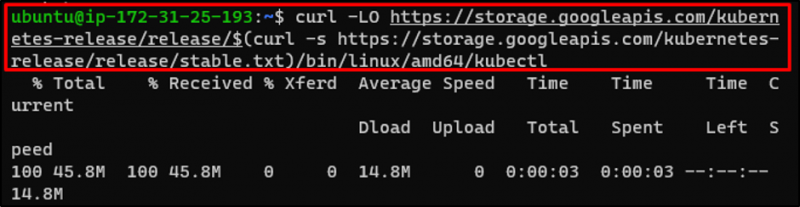
Wijs de vereiste machtigingen toe aan de kubectl:
chmod +x ./kubectlVerplaats het Kubectl-bestand naar de locatie die wordt vermeld in de onderstaande opdracht:
sudo mv ./kubectl /usr/local/bin/kubectl 
Stap 4: Machtigingen verlenen aan IAM-gebruiker
Ga naar het IAM-dashboard en wijs de volgende machtigingen toe aan de IAM-gebruiker:
- AmazonEC2FullAccess
- AmazonRoute53FullAccess
- AmazonS3FullAccess
- IAM Volledige toegang:

Stap 5: Koppel IAM-gebruiker aan EC2
Configureer de AWS CLI door de inloggegevens van de IAM-gebruiker op te geven:
aws configurerenKlik op om het volledige proces van AWS CLI-configuratie te bekijken hier :

Stap 6: Installeer Kops
Download Kops-hulpprogramma van de GitHub:
krul -LO https://github.com/kubernetes/kops/releases/download/$(krul -s https://api.github.com/repos/kubernetes/kops/releases/latest | grep tag_name | cut -d ''' -f 4)/kops-linux-amd64 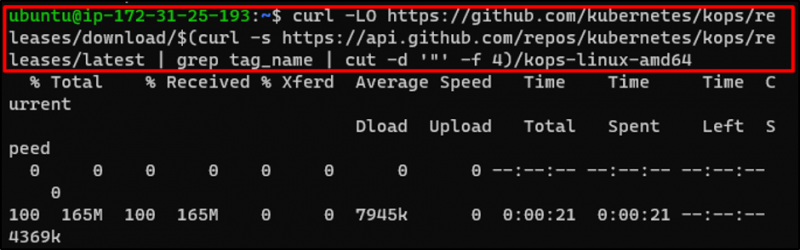
Wijs de vereiste machtigingen toe aan de Kops:
chmod +x kops-linux-amd64Verplaats Kops naar de gewenste map:
sudo mv kops-linux-amd64 /usr/local/bin/kops 
Stap 7: Creëer gehoste zone van Route 53
Ga naar het Route 53-dashboard en klik op de knop ' Creëer gehoste zone ' knop:

Typ de naam van de gehoste zone:

Selecteer de ' Privé gehoste zone ” optie en geef VPC ID met zijn regio:
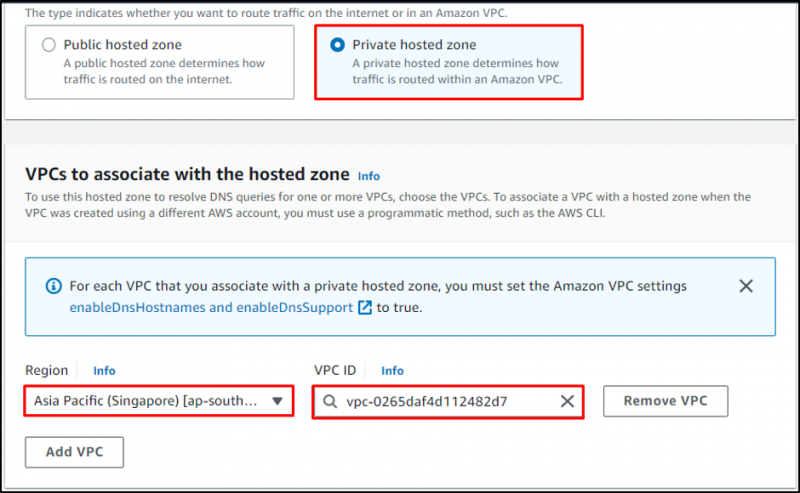
Scroll naar beneden en klik op de ' Creëer gehoste zone ' knop:
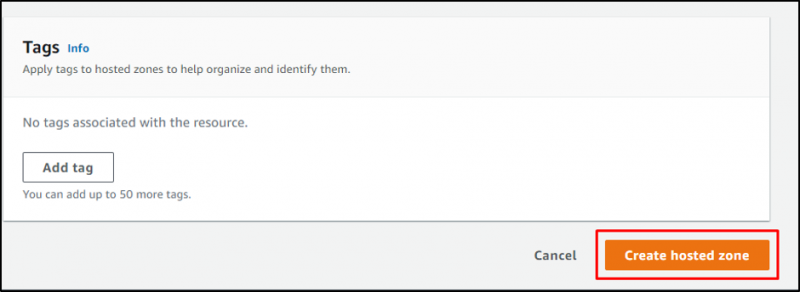
Stap 8: maak een S3-bucket
Maak een bucket met de volgende opdracht:
aws s3 mb s3://upload31Opmerking : De naam van de bucket moet uniek zijn:

Controleer de creatie van de bucket door naar de ' Emmers '-pagina op het S3-dashboard:
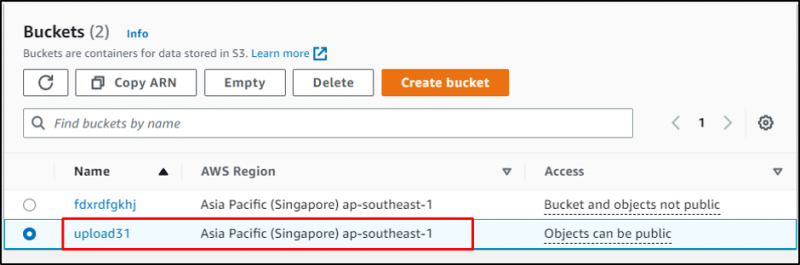
Kubernetes toestaan clustergegevens op de bucket op te slaan:
exporteren KOPS_STATE_STORE=s3://upload31Maak SSH-sleutels door de volgende opdracht te typen:
ssh-keygenDoor de bovenstaande opdracht uit te voeren, wordt de gebruiker gevraagd om inloggegevens op te geven. Kies eenvoudig standaard door op Enter te drukken:

Stap 9: Definieer cluster naar S3-bucket
Maak clusterdefinities op de S3-bucket door de ' Beschikbaarheidszone ' En ' Clusternaam ”:
kops create cluster --cloud=aws --zones=ap-southeast-1a --name=k8s.cluster --dns-zone=private-zone --dns private --state s3://upload31 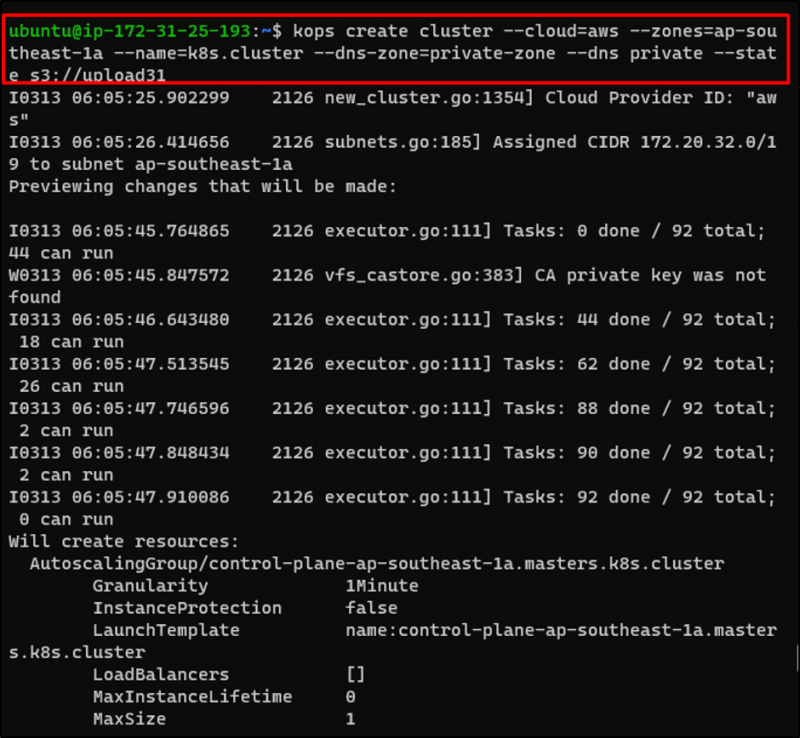
Stap 10: Cluster maken
Maak nu het cluster met de volgende opdracht:
kop update cluster k8s.cluster --ja 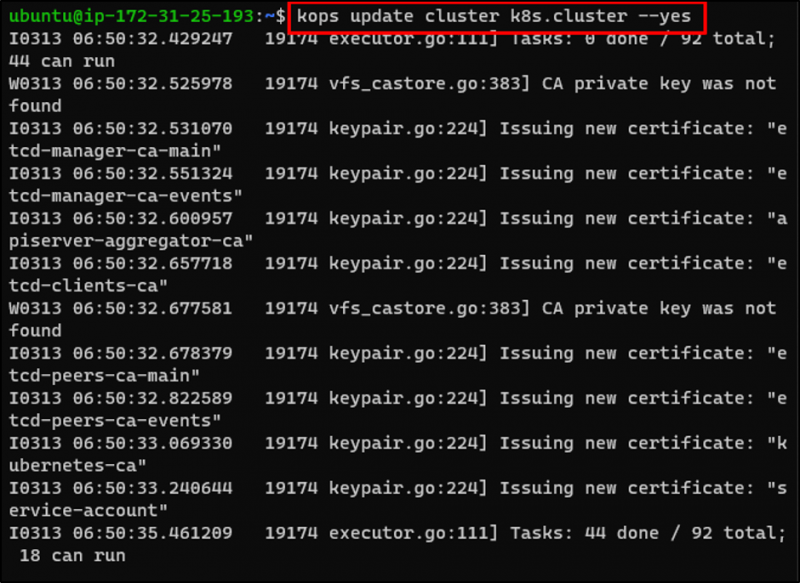
Controleer het maken van het cluster door naar de ' instanties '-pagina van het EC2-dashboard:
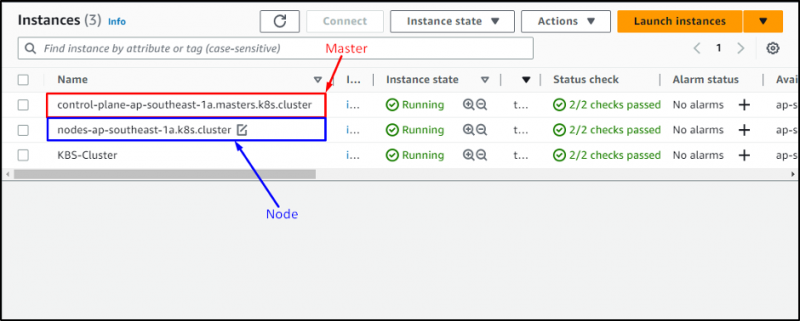
Dit gaat allemaal over het opzetten van een Kubernetes-cluster op een EC2-instantie.
Conclusie
Om een Kubernetes-cluster op een AWS EC2-instantie in te stellen, maakt u de EC2-instantie en maakt u er verbinding mee. Installeer AWS CLI op de EC2-instantie en configureer deze met de IAM-gebruiker die de vereiste machtigingen heeft. Installeer Kubectl en Kops op de instantie en maak vervolgens een S3-bucket om de gegevens van het cluster erop op te slaan. Maak ten slotte clusters en verifieer ze vanuit het EC2-dashboard. In deze handleiding wordt uitgelegd hoe u een Kubernetes-cluster configureert op een AWS EC2-instantie.